Hướng dẫn cách viết ký hiệu toán học trong Canva cực chính xác không lo bị lỗi
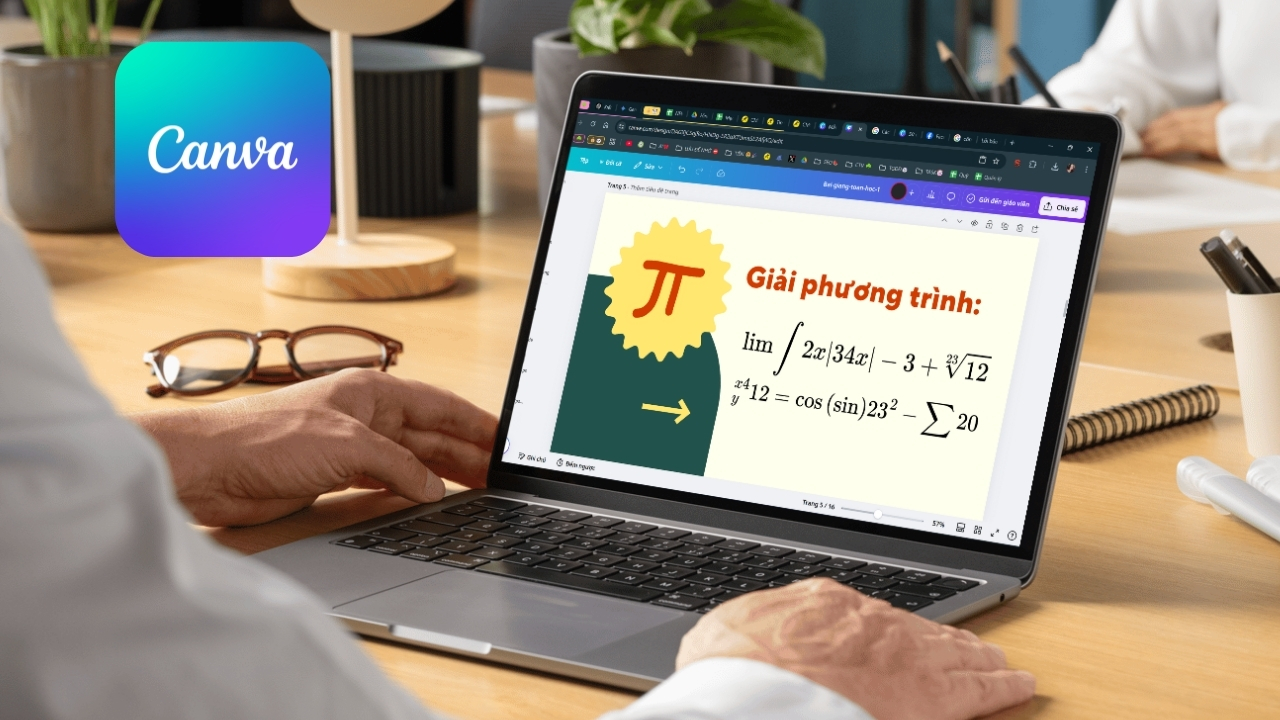
Canva trên máy tính không chỉ là một công cụ thiết kế đồ họa thông thường mà còn là một trợ thủ đắc lực cho những ai làm việc với các con số. Với tính năng Equation trên Canva, bạn có thể dễ dàng tạo ra các bài thuyết trình, poster, tài liệu học tập chứa đầy các công thức toán học một cách chuyên nghiệp và ấn tượng. Sau đây mình sẽ hướng dẫn bạn cách viết ký hiệu toán học trong Canva siêu đơn giản nhé.
Cách viết ký hiệu toán học trong Canva
Ký hiệu toán học khi bạn viết với cách thông thường nó sẽ hiển thị lỗi hoặc mất chữ số. Tuy nhiên với những bước sau bạn hoàn toàn có thể viết các công thức chính xác mà không lo bị trục trặc gì. Theo dõi ngay bên dưới nhé.
Bước 1: Mở Canva trên máy tính của bạn lên > Tạo một thiết kế mới hoặc mở thiết kế cũ mà bạn muốn viết thêm công thức toán học vào.
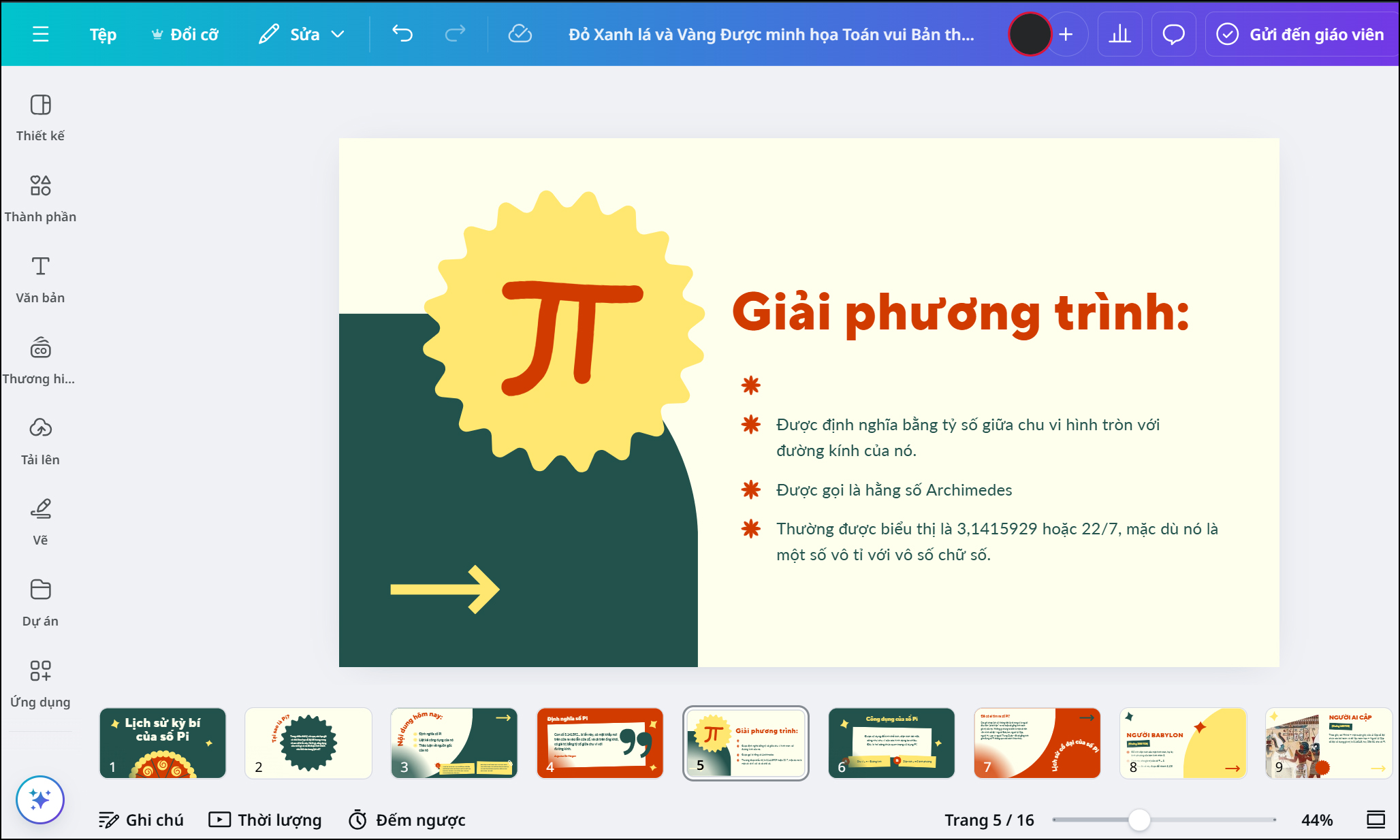
Bước 2: Nhấn vào mục Ứng dụng bên thanh công cụ bên phải > Nhập từ khóa Equation để tìm nhé.
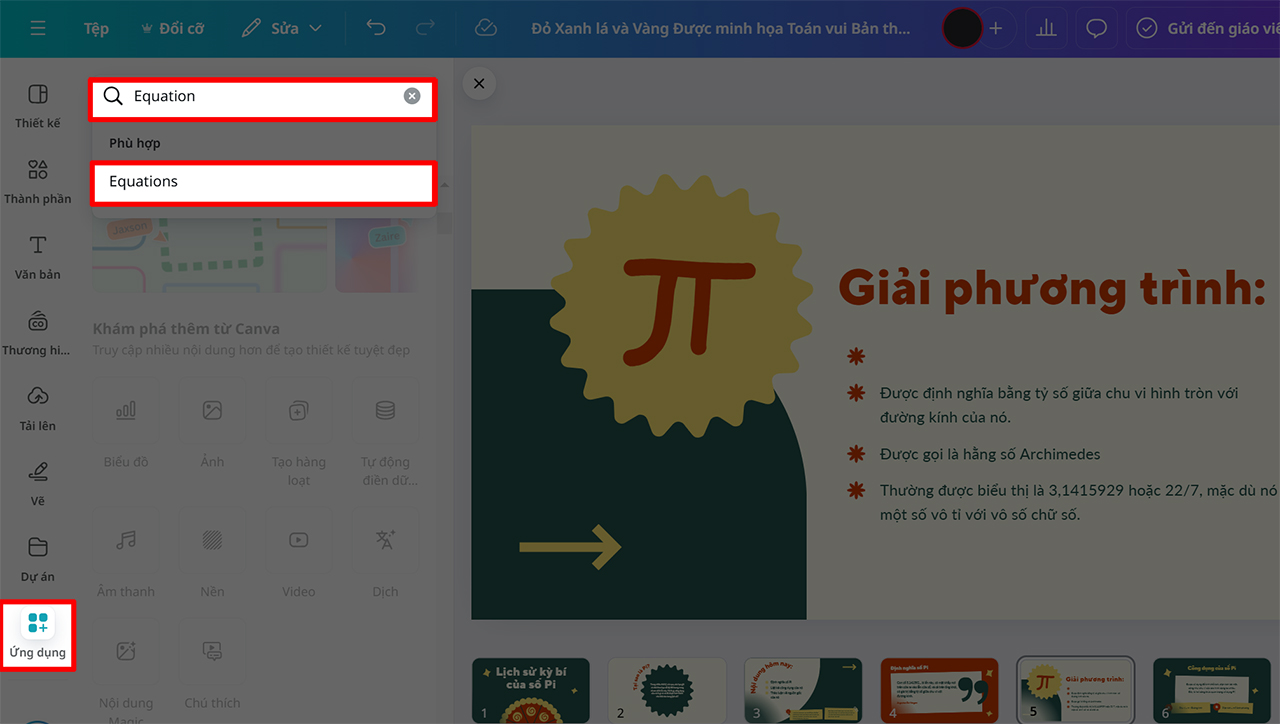
Bước 3: Chọn vào ứng dụng Equation như hình để có thể viết được số mũ toán học trong Canva.
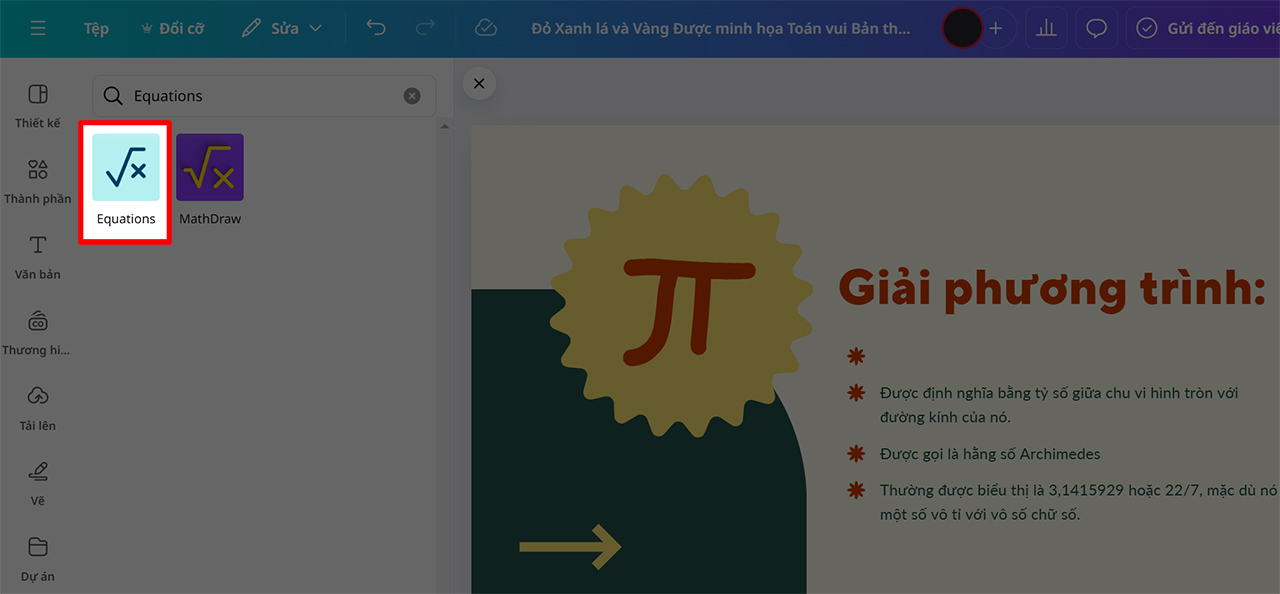
Bước 4: Lúc này một bảng gồm các định dạng công thức chuẩn mẫu được hiển thị trên màn hình, bạn chỉ cần chọn dạng mà bạn muốn nhập và điền công thức vào là xong rồi.
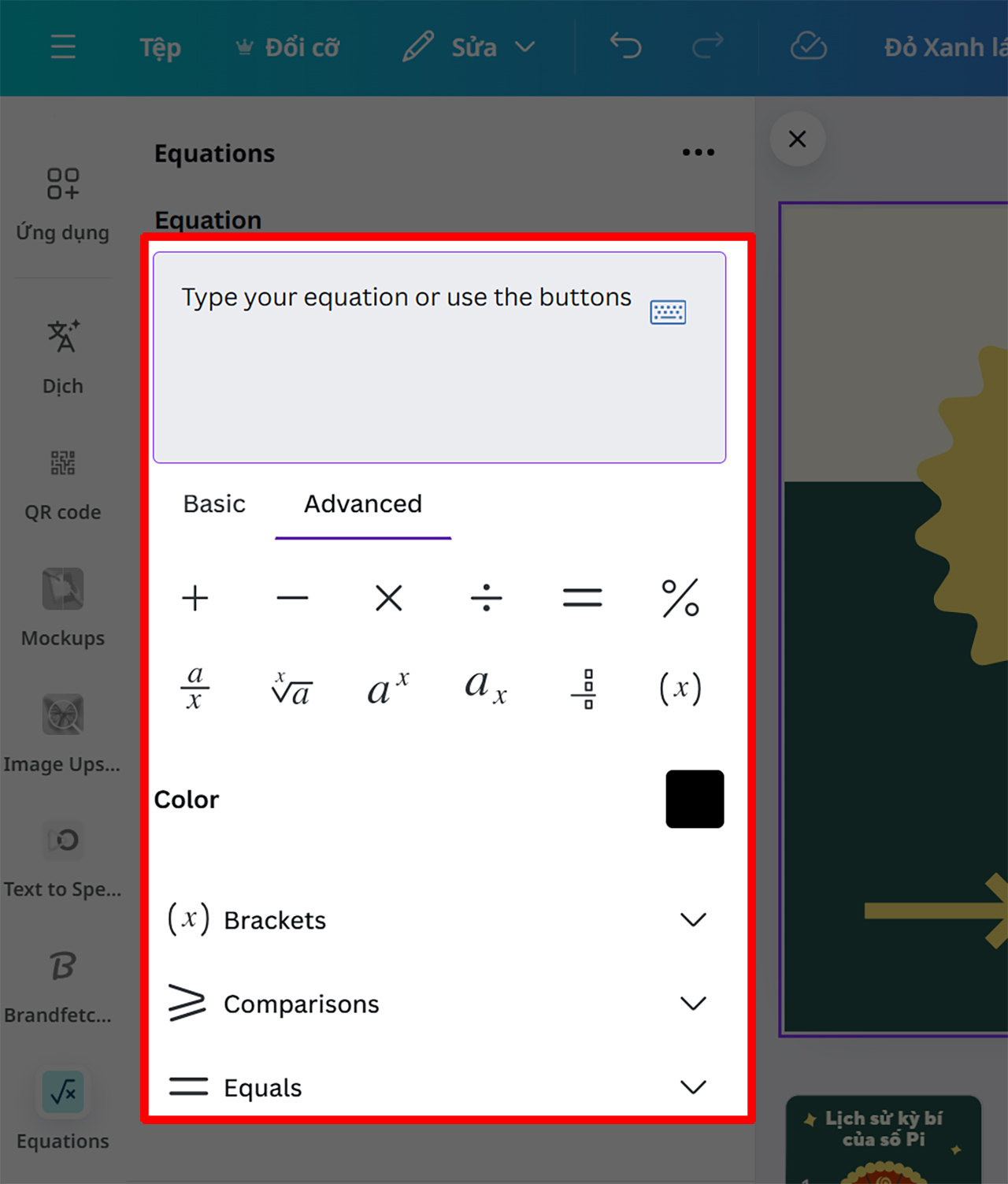
Bước 5: Nhập xong công thức bạn chỉ cần nhấn vào mục Insert Equation, ngay lập tức công thức sẽ được chèn vào thiết kế của bạn mà không bị lỗi định dạng.
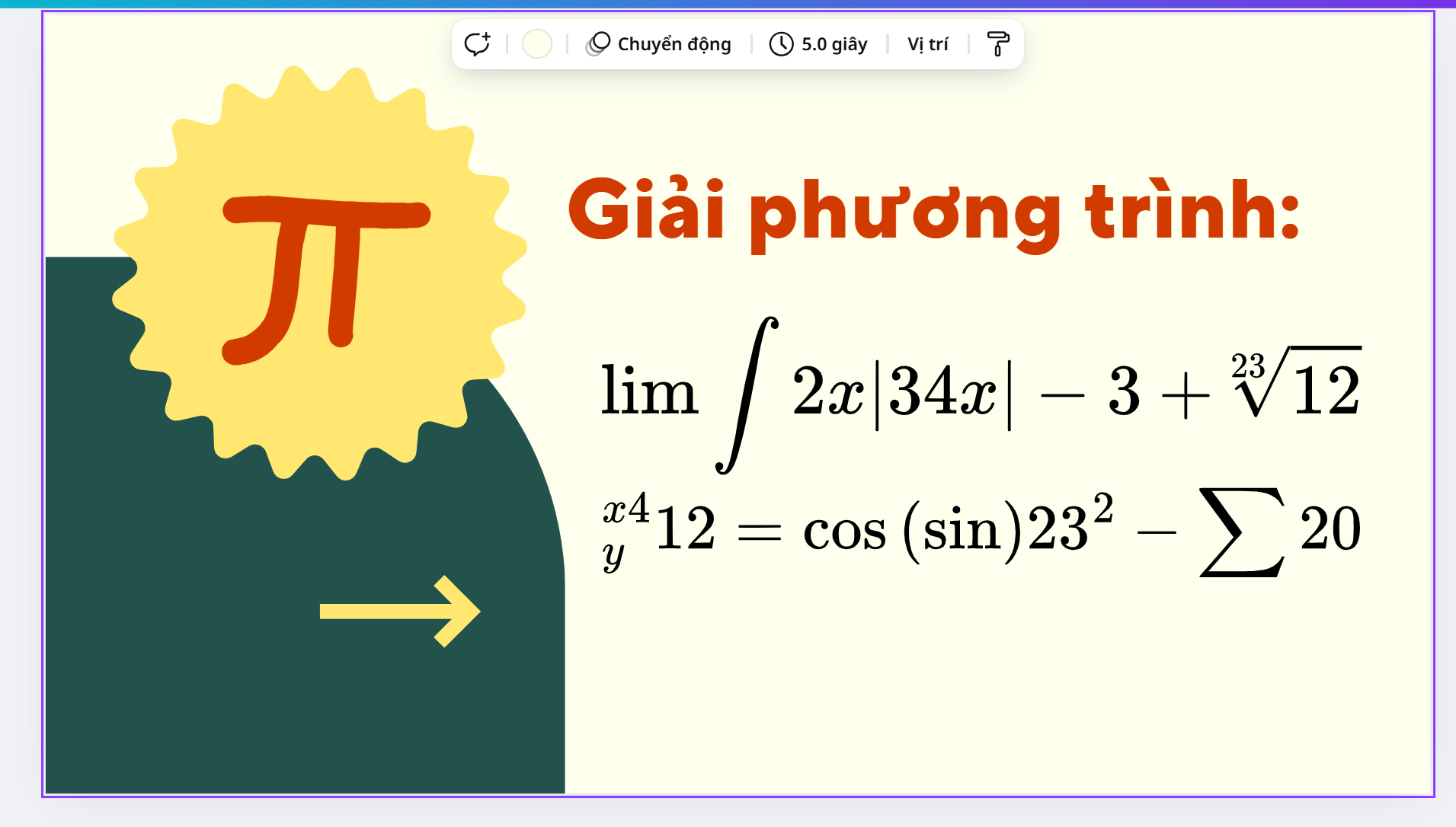
Chỉ với vài thao tác đơn giản, bạn đã có thể dễ dàng chèn và tùy chỉnh các ký hiệu toán học trong thiết kế của mình trên Canva. Hãy tận dụng tính năng này để tạo ra những tài liệu chuyên nghiệp và ấn tượng nhé!
Nếu như bạn đang có mong muốn sắm sửa cho mình một chiếc Laptop để học ngành Thiết kế đồ họa thì hãy nhấn vào nút màu cam bên dưới này nhé! Nơi đây sẽ tổng hợp các mẫu Laptop chuyên dụng trong việc học tập Thiết kế đồ họa đấy!
MUA LAPTOP THIẾT KẾ ĐỒ HỌA GIÁ TỐT
Xem thêm:
- Hướng dẫn cách tải xuống ảnh đã tách nền trên Canva trên điện thoại và máy tính
- Hướng dẫn cách chỉnh sửa file PDF trong Canva siêu tiện lợi dành cho bạn
- Cách chuyển dữ liệu Skype sang Microsoft Teams mà không bị mất tin nhắn
- Cách làm hộ chiếu gắn chip online trên điện thoại, máy tính nhận tại nhà 2025
















































































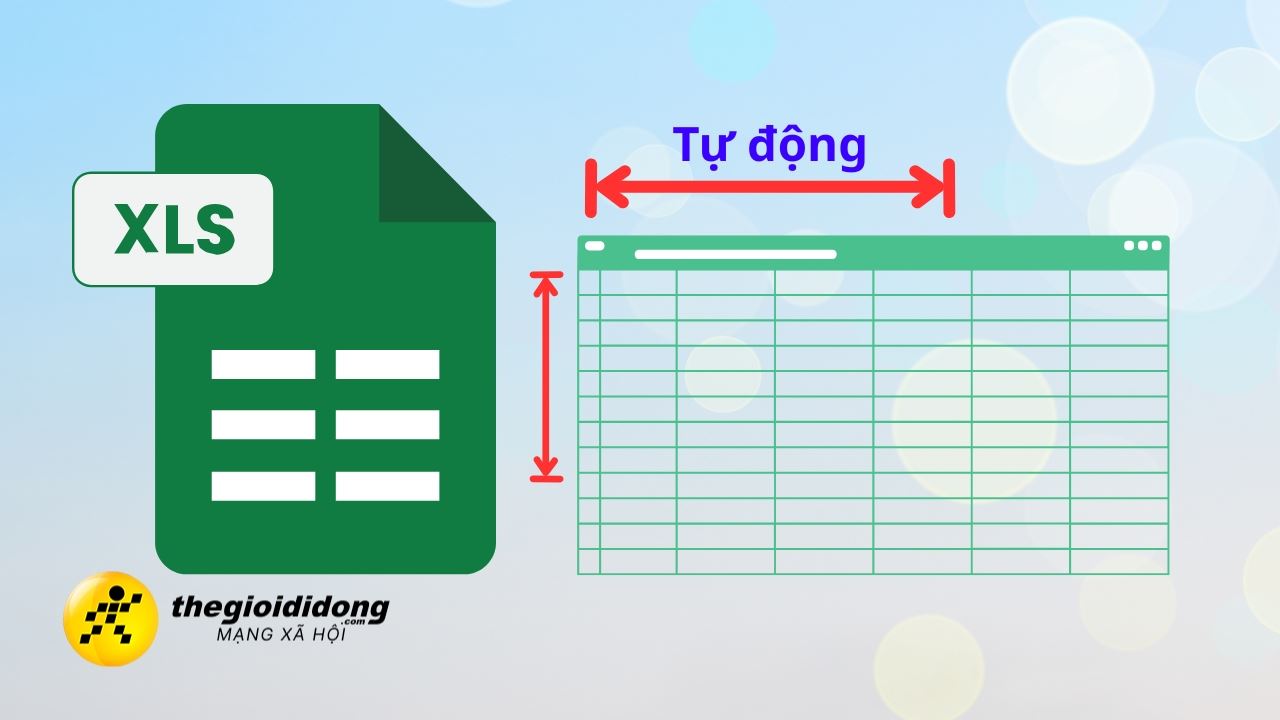


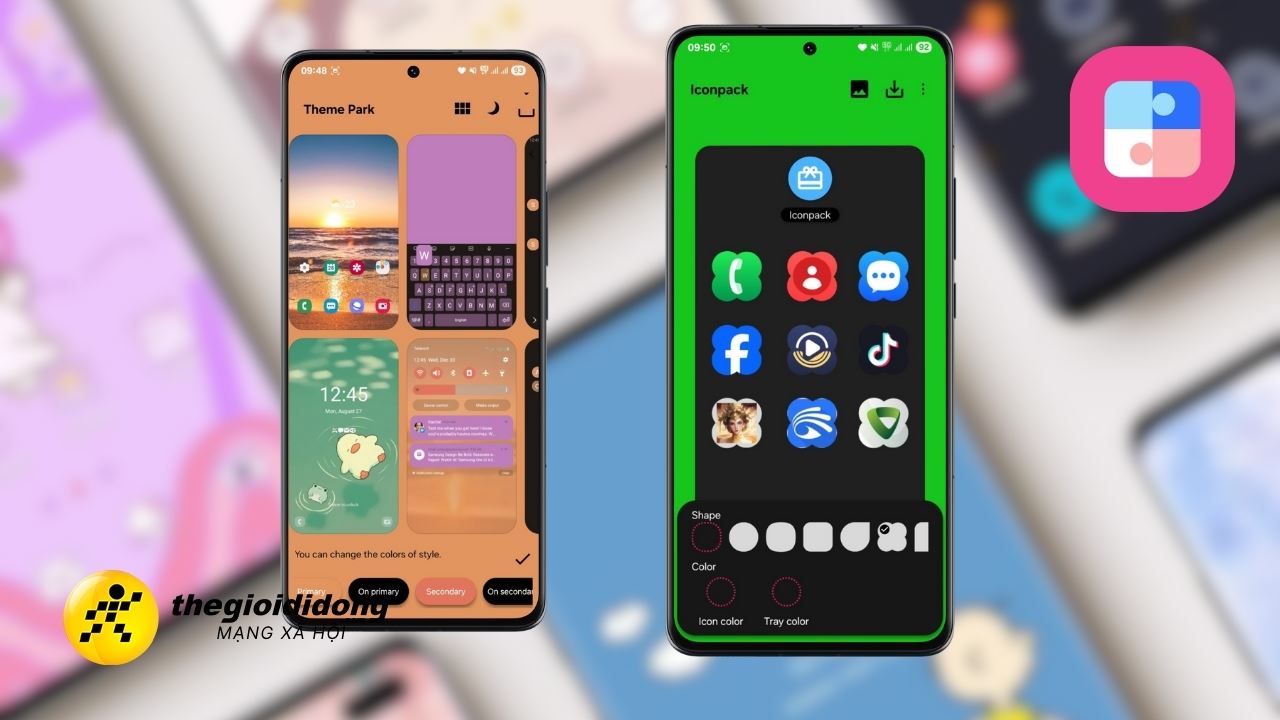


ĐĂNG NHẬP
Hãy đăng nhập để comment, theo dõi các hồ sơ cá nhân và sử dụng dịch vụ nâng cao khác trên trang Tin Công Nghệ của
Thế Giới Di Động
Tất cả thông tin người dùng được bảo mật theo quy định của pháp luật Việt Nam. Khi bạn đăng nhập, bạn đồng ý với Các điều khoản sử dụng và Thoả thuận về cung cấp và sử dụng Mạng Xã Hội.